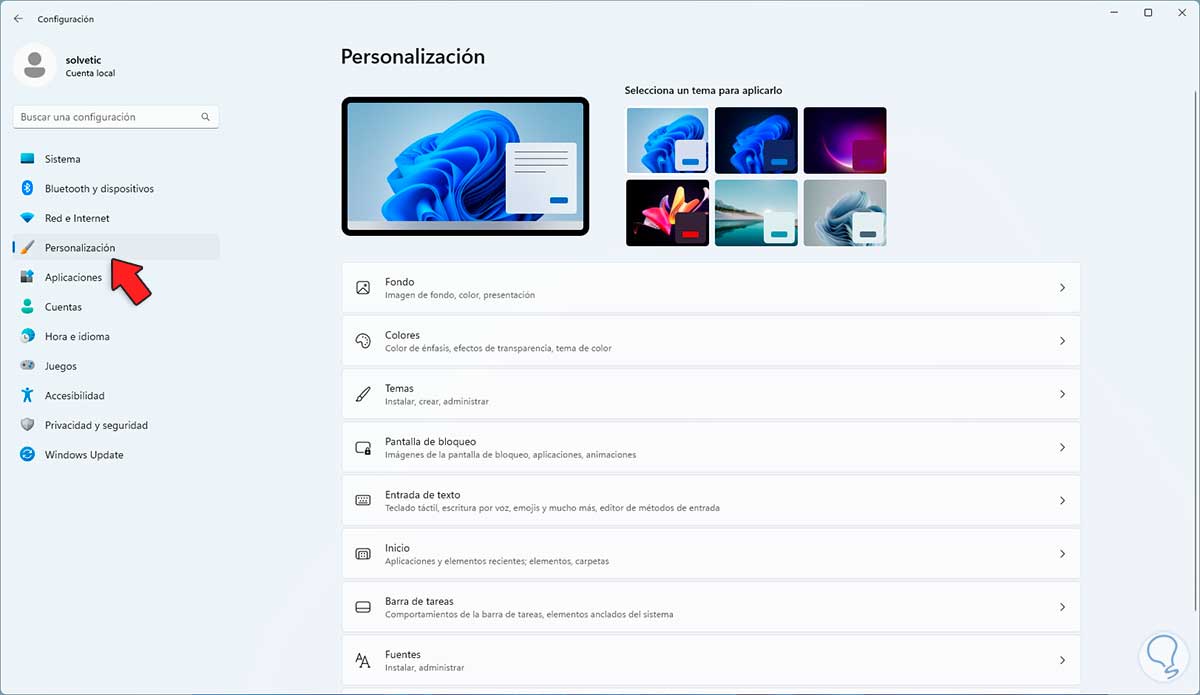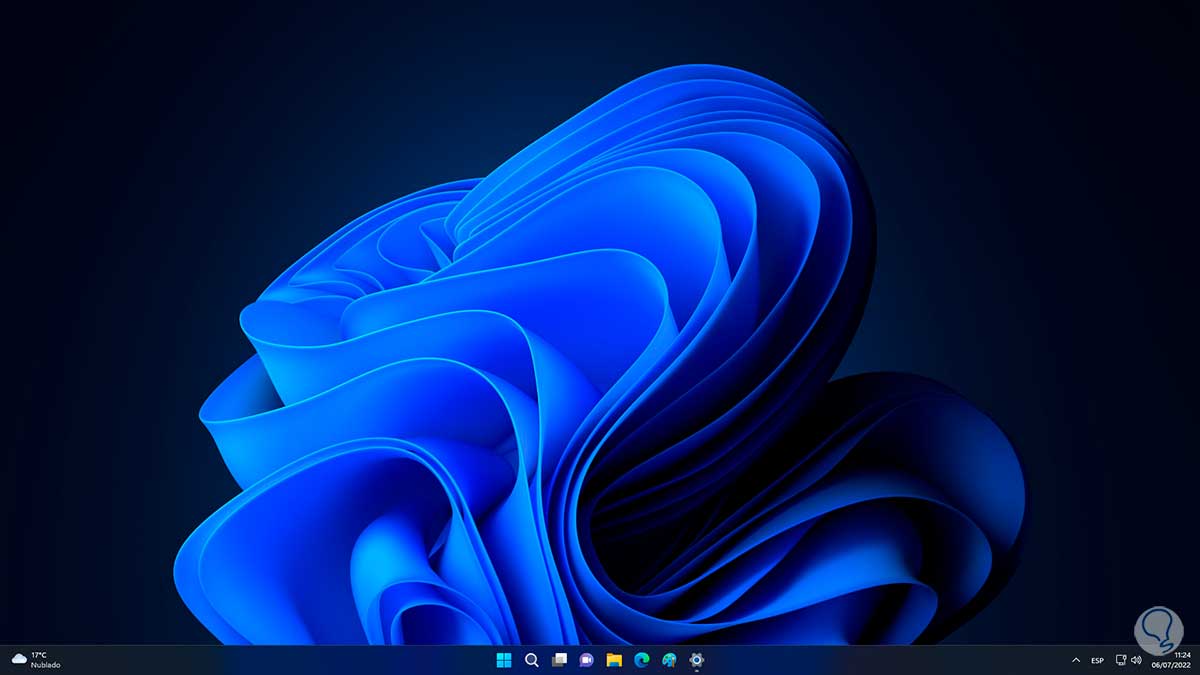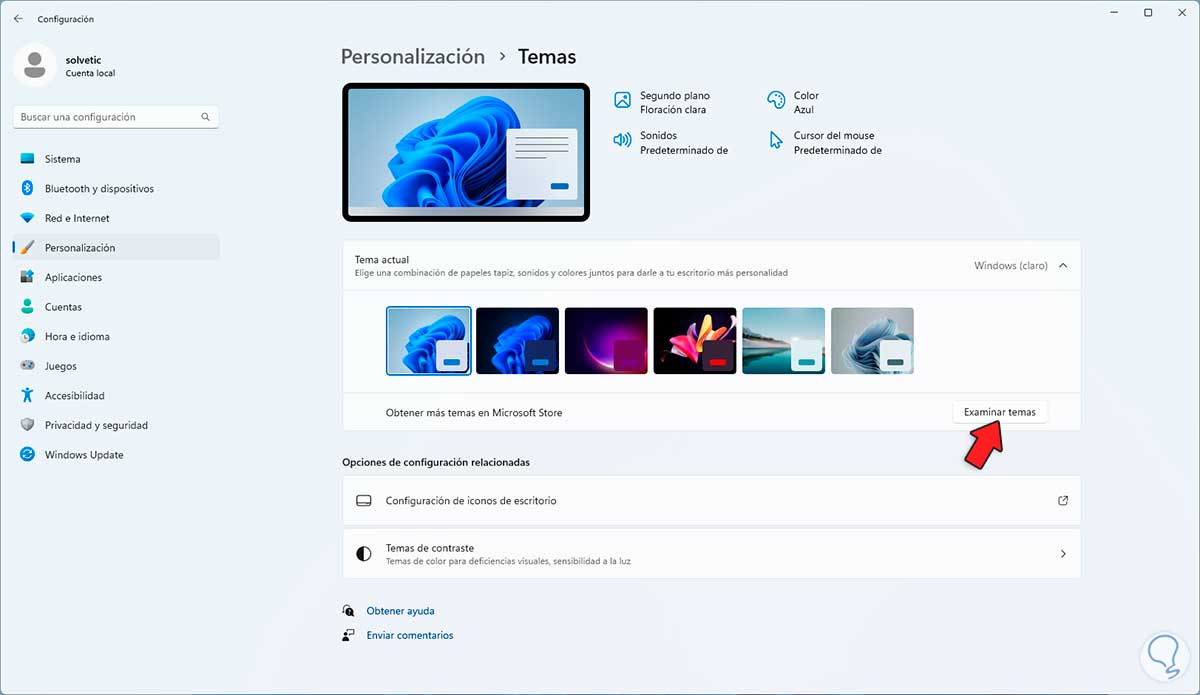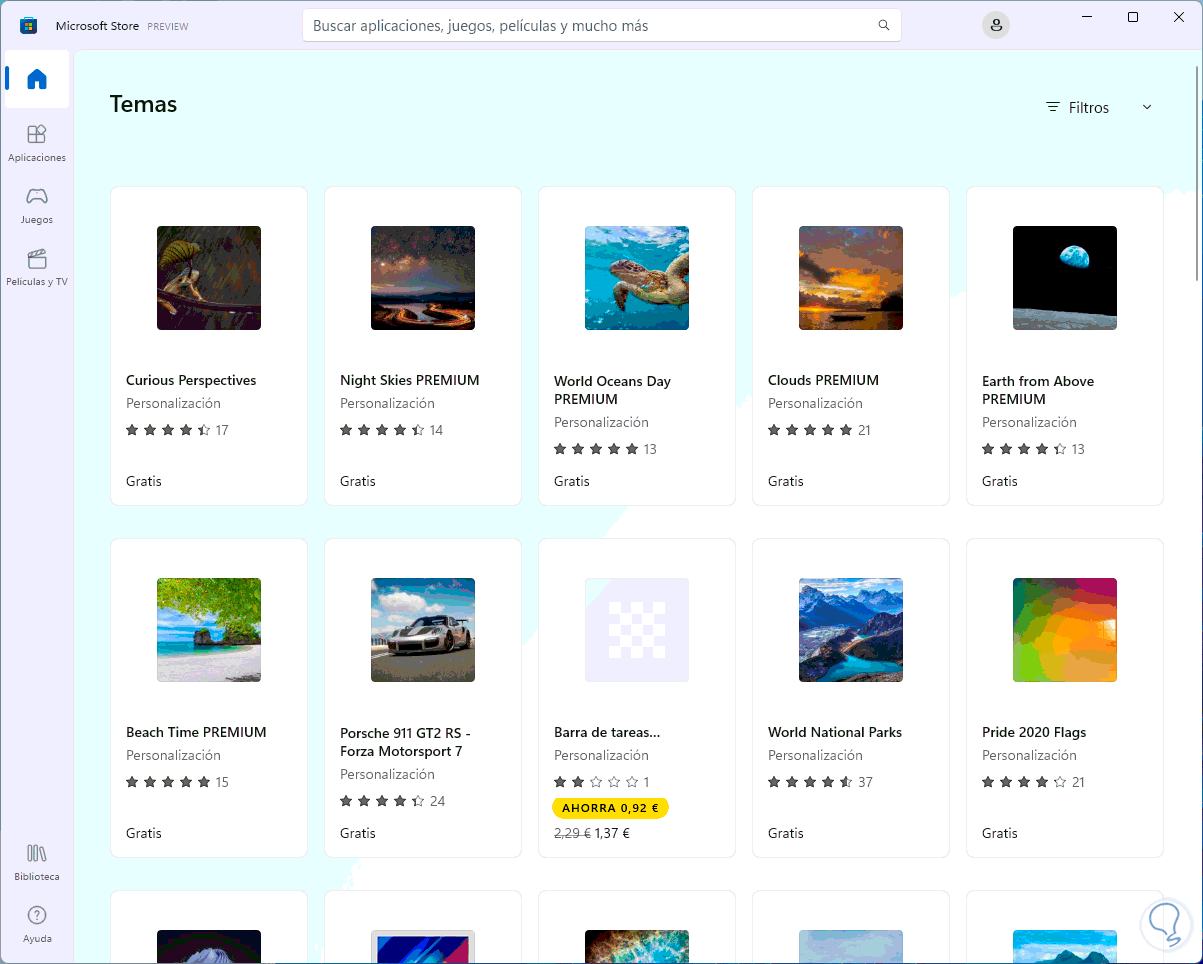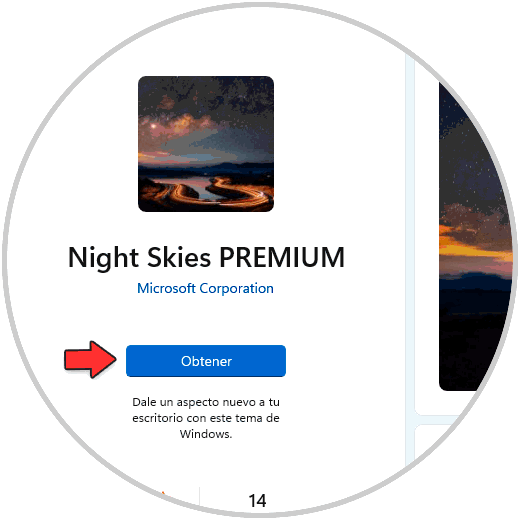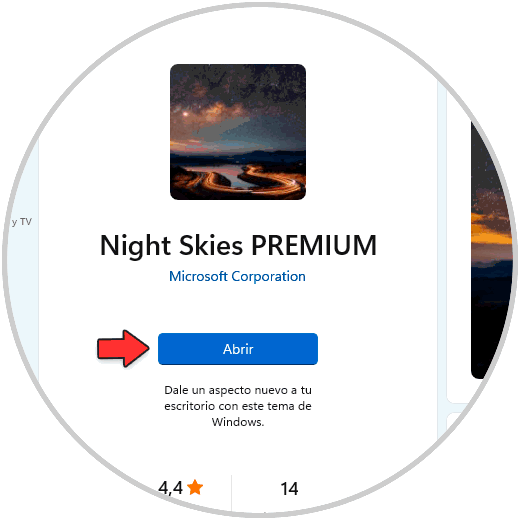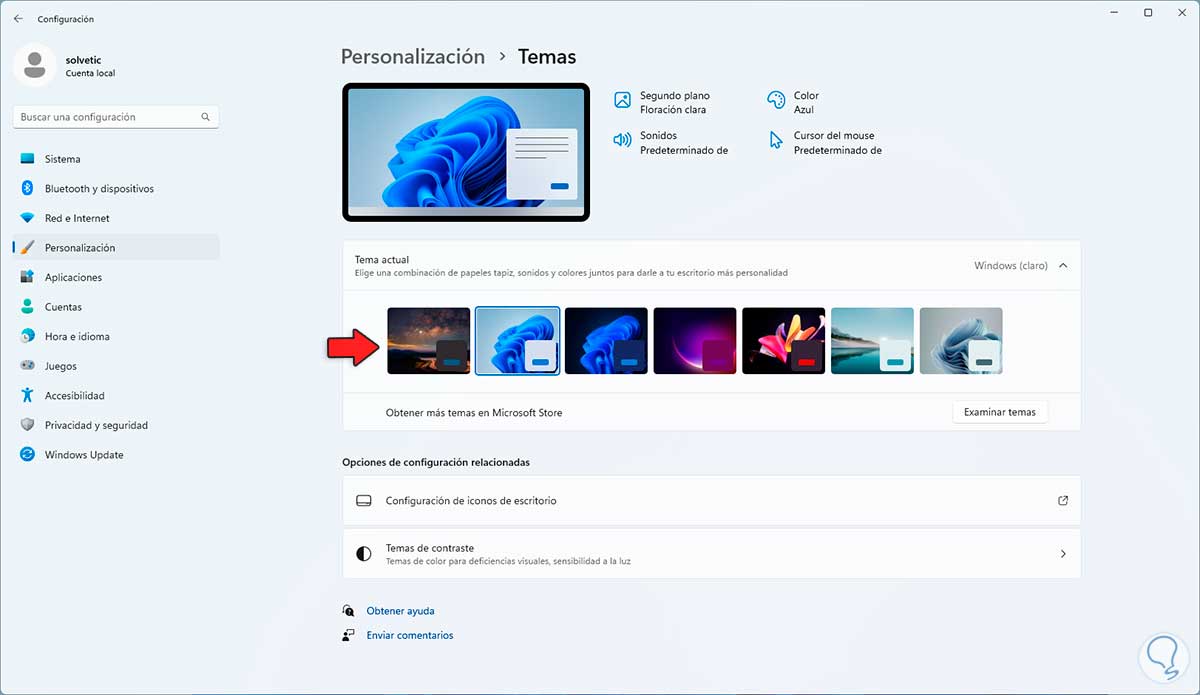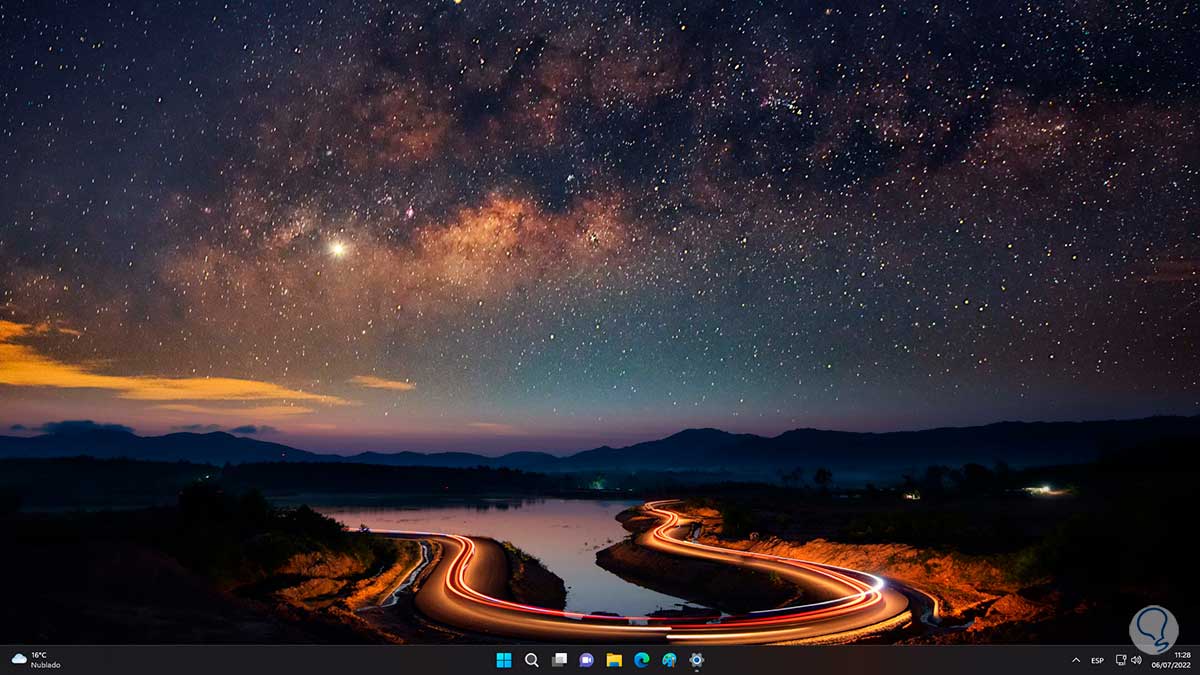Personalizar nuestro ordenador es algo que ha todos nos interesa, ya que de este modo estaremos trabajando de manera más cómoda y probablemente más productiva. Lo cierto es que para personalizar nuestro PC tenemos cantidad de opciones ya sean de configuración o de personalización de aspecto.
Una de las formas más comunes para personalizar Windows 11 es con el uso de temas. Estos temas tienen un impacto total en el esquema y diseño del escritorio y el menú y modificarán los colores, punteros, ventanas y demás elementos que forman parte del escritorio. Los temas se convierten en un aliado para todos los usuarios que desean cambiar por completo el valor predefinido de Windows 11.
Solvetic te explicará en este tutorial cómo instalar nuevos temas en Windows 11 para cambiar esta sección en cualquier momento.
Cómo instalar temas en Windows 11
Por defecto veremos el tema de Windows 11 preestablecido de Windows 11 al iniciar sesión:
Ahora vamos a "Inicio - Configuración - Personalización":
En la parte superior puedes dar clic sobre alguno de los temas disponibles de Windows 11 y este se aplicará automáticamente:
Ahora vamos a "Temas" donde veremos lo siguiente. En la parte superior, si así se desea, es posible cambiar algunos de los atributos del tema, para instalar un nuevo tema damos clic en "Examinar temas"
Se abrirá la Tienda de Windows:
En la Tienda de Windows seleccionamos el tema deseado. Instalamos ese tema dando clic en “Obtener”, esperamos que sea descargado e instalado:
Veremos que ya podemos abrir este tema.
Abrimos Configuración y el tema instalado estará disponible para ser usado:
Damos clic en el tema y este se aplicará:
Puedes usar el tema por defecto de nuevo cuando sea necesario desde Personalización.
Como vemos es realmente simple instalar un nuevo tema en Windows 11 para disponer de mas opciones de personalizar el entorno.